PPT艺术字怎么水平翻转并上移一层 ppt怎么做旋转文字
![]() admin2023-07-31【电脑办公】浏览:149
admin2023-07-31【电脑办公】浏览:149
ppt中制作的一个艺术字怎么制作水平翻转效果并上移一层呢?下面我们就来看看详细的教程。
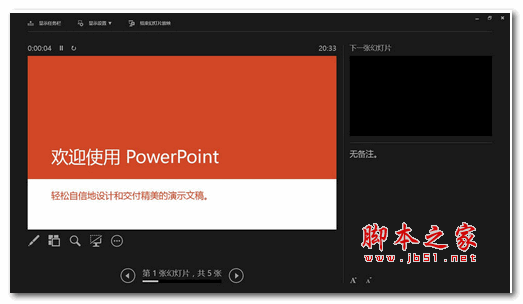
WPS PowerPoint 2014(PPT幻灯片演示文稿)简体中文免费完整版
类型:办公软件大小:58.4MB语言:简体中文时间:2016-10-17查看详情1、打开PPT软件,随意插入一幅照片及艺术字。
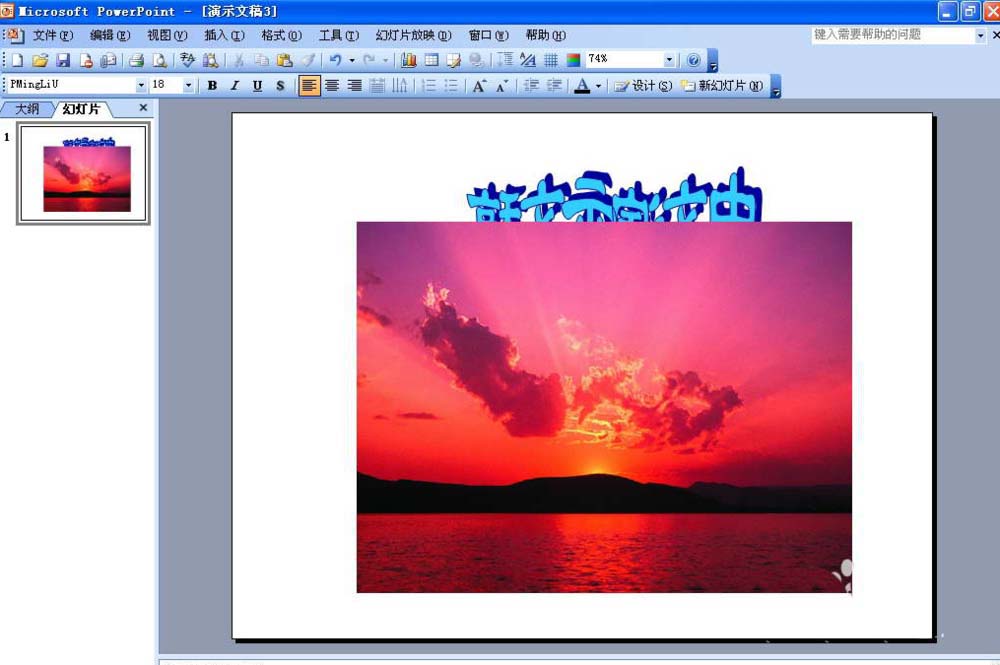
2、单击艺术字,在PPT软件左下方找到绘图按钮,单击绘图按钮。
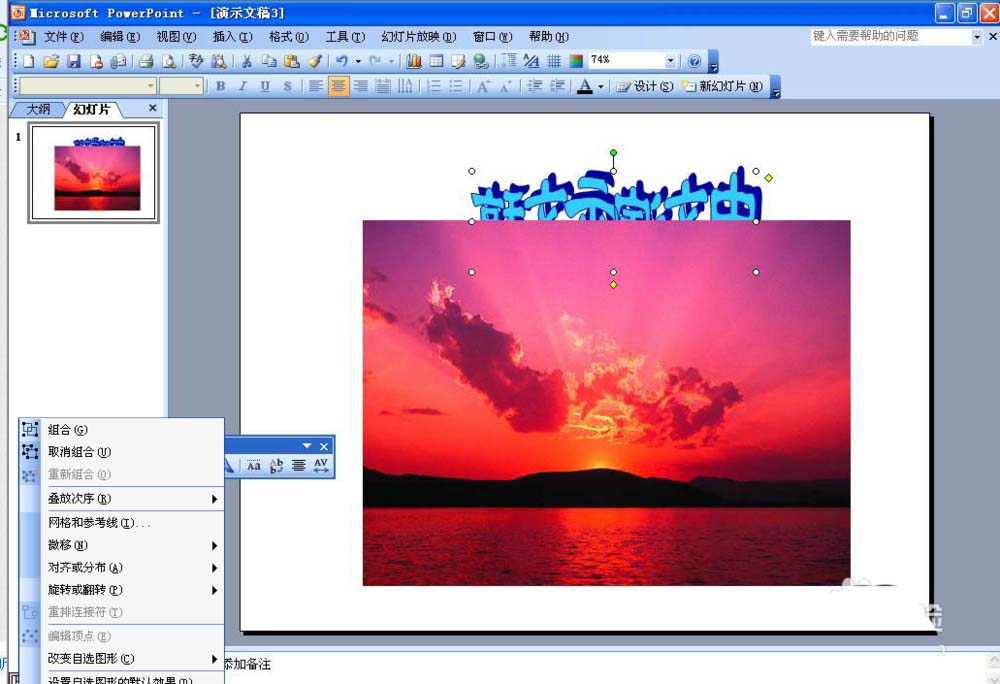
3、单击叠放层次中的上移一层,艺术字将上移到图片上方。
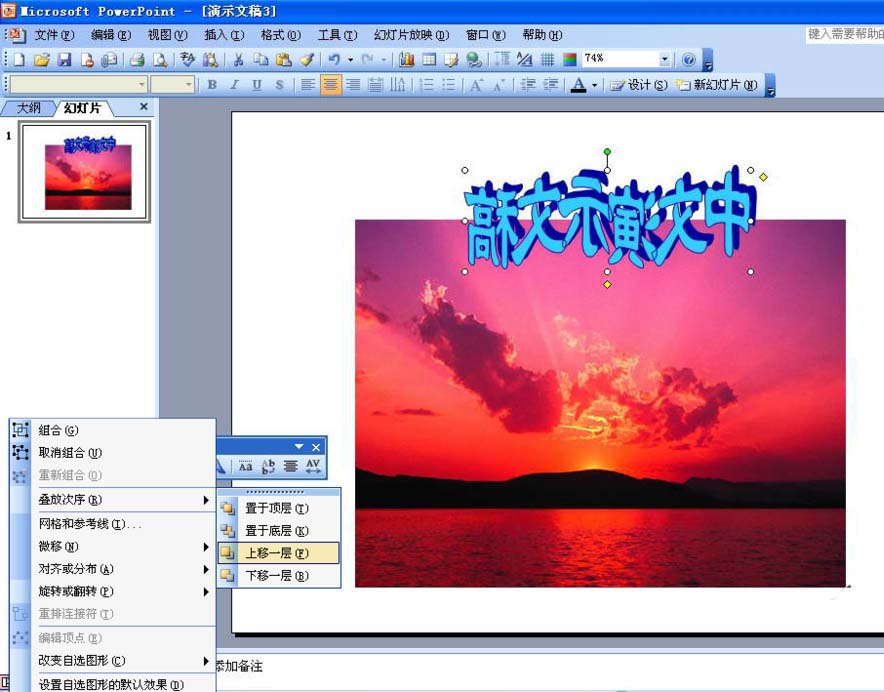
4、单击绘图按钮,找到旋转或者翻转按钮中的水平翻转按钮,进行水平翻转。
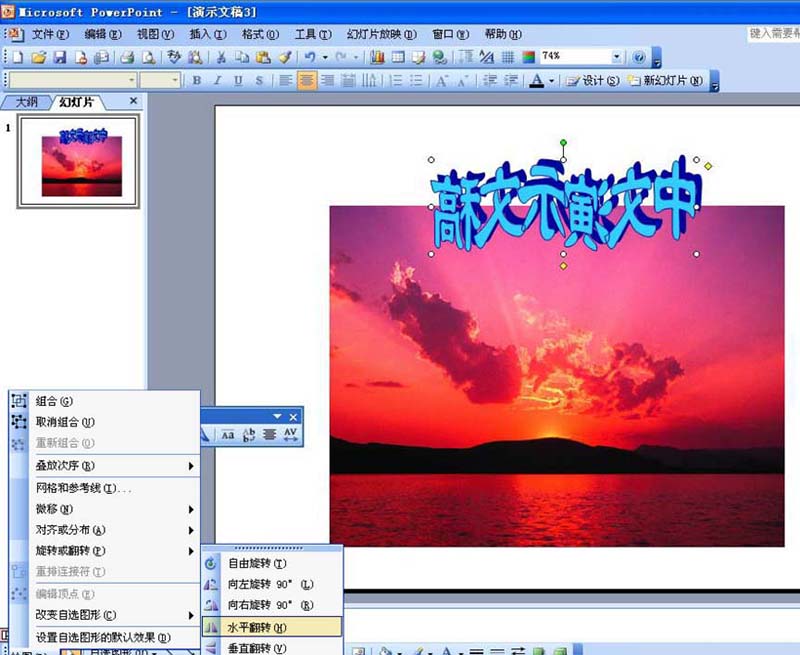
5、最终在PPT中实现艺术字上移一层及艺术字水平翻转。
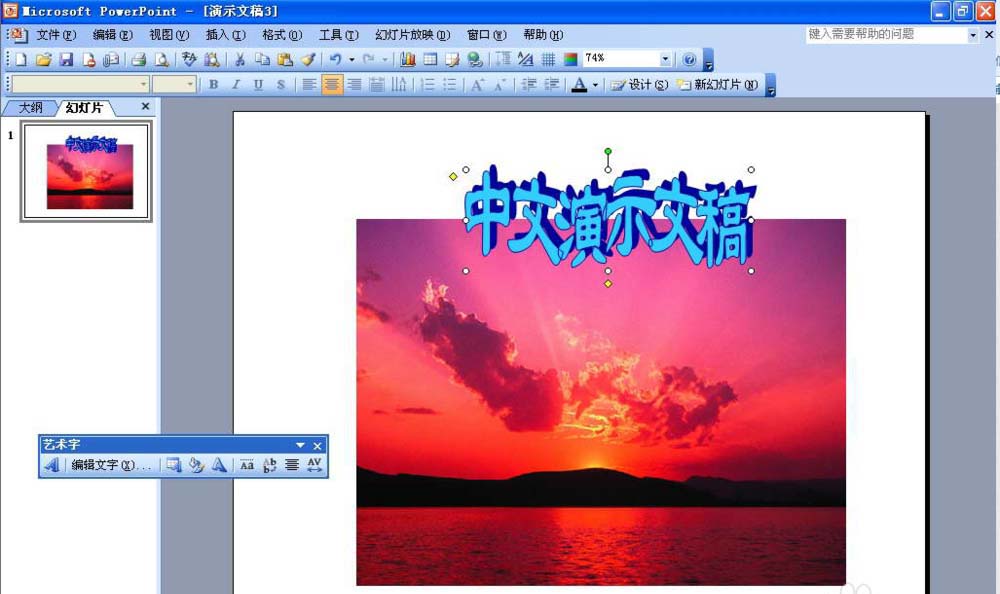
以上就是ppt文字制作水平翻转和上移一层的教程,希望大家喜欢,请继续关注脚本之家。
相关推荐:
ppt中怎么利用符号做出分层显示效果?
ppt2013幻灯片怎么将图片置于底层?
PPT图层管理在哪里? ppt图层功能的使用方法
相关文章
- 锐龙移动处理器Ryzen5 2500U:性能压制i5 8250U,测试分析
- vivo手机如何轻松读取U盘:简单步骤与技巧
- 橙瓜码字怎么加入战队 橙瓜码字创建战队的方法教程 橙瓜码字加好友
- 铭鑫nvidia显卡驱动安装不成功怎么办 安装geforce显卡驱动失败
- 雷电模拟器保存的图片位置 雷电模拟器的相册图片在哪个文件夹
- Excel2019怎么筛选并计算数据 excel 2019 筛选
- 揭秘内存与CPU:理解计算机系统的关键要素
- 系统驱动器位置详细
- excel如何设置图片浮于文字下方
- excel怎么十字追踪行和列 excel2016怎么十字追踪行和列
- win10开机突然变慢了 win10开机突然变得很慢

热评文章
企业微信分屏老师能看到吗 企业微信切屏老师能看见吗
excel如何批量输入求和公式 excel批量输入求
罗技驱动win7能用吗 罗技鼠标支持win7系统吗
打印机驱动卸载干净教程 打印机驱动怎样卸载干净
显卡驱动更新小技巧,让你的电脑运行更稳定
手机系统声音不起眼,但很重要 手机系统声音有的,但